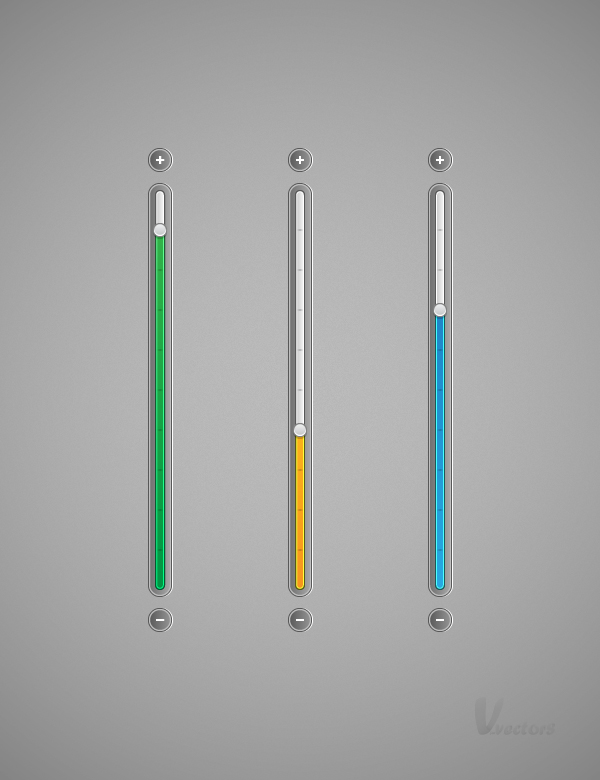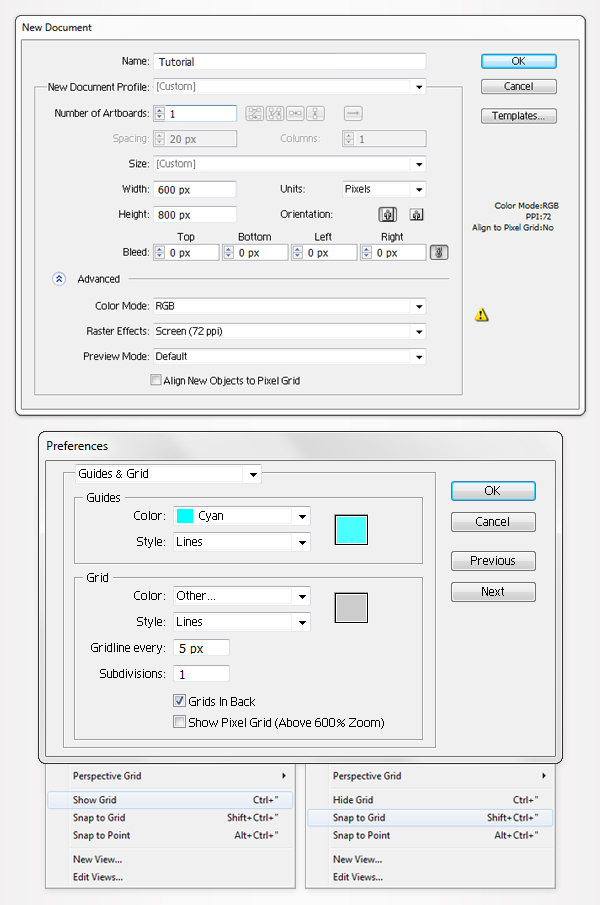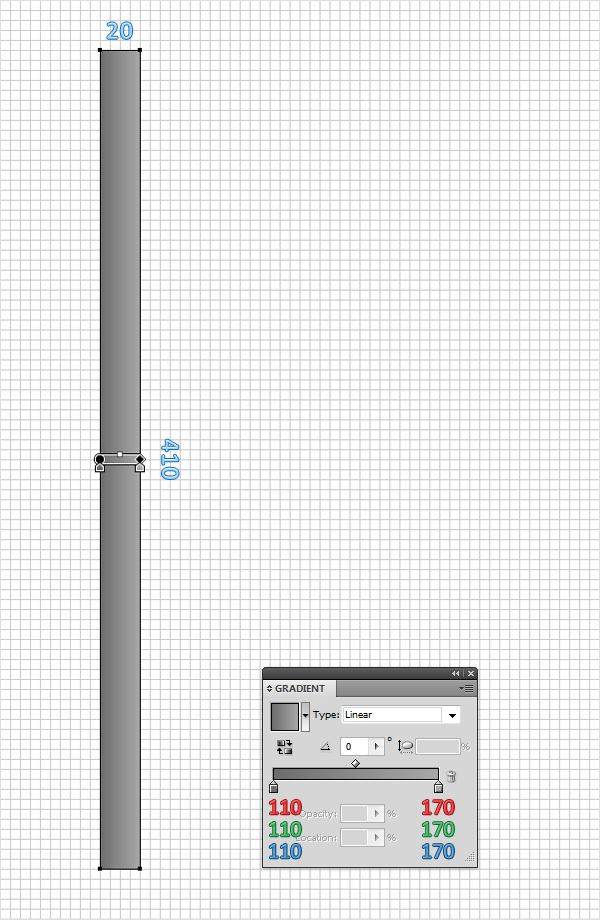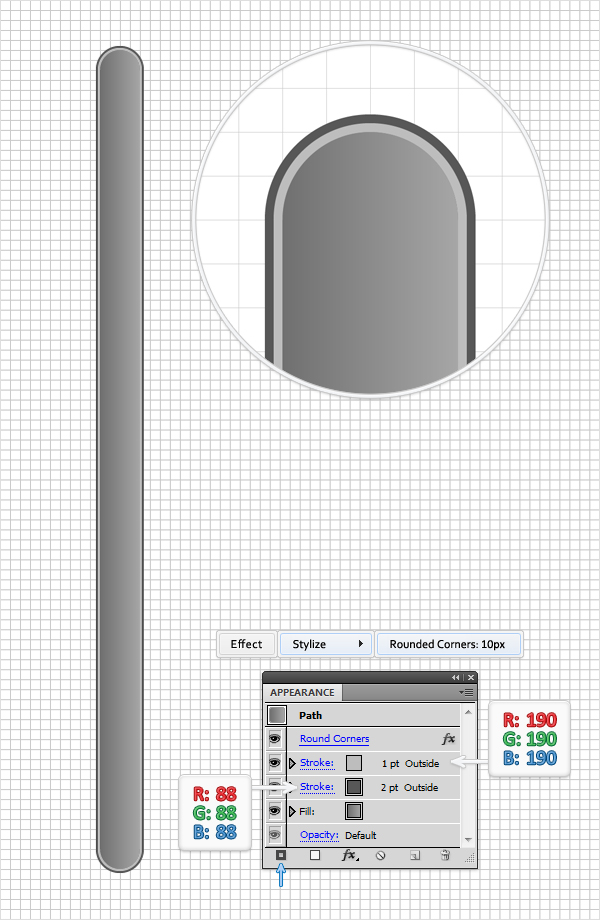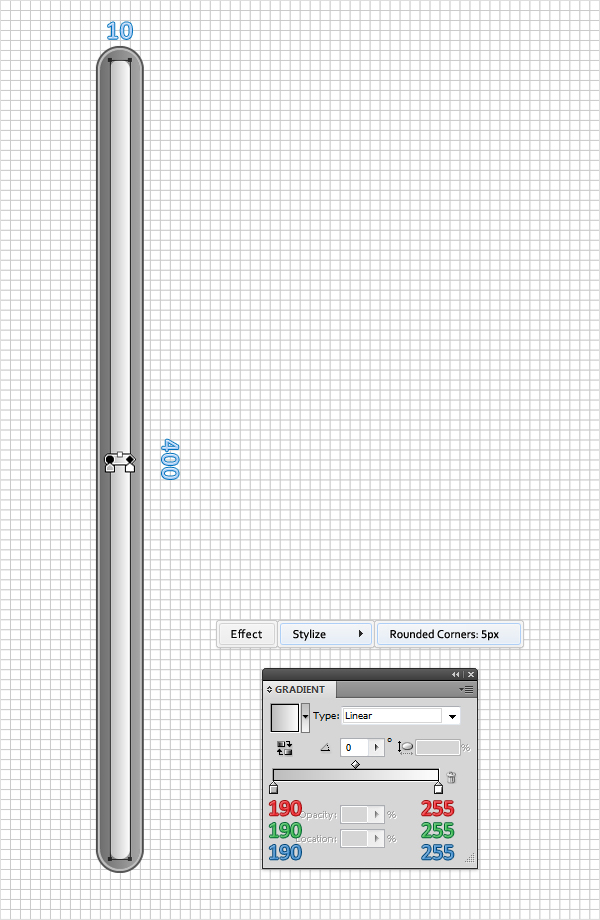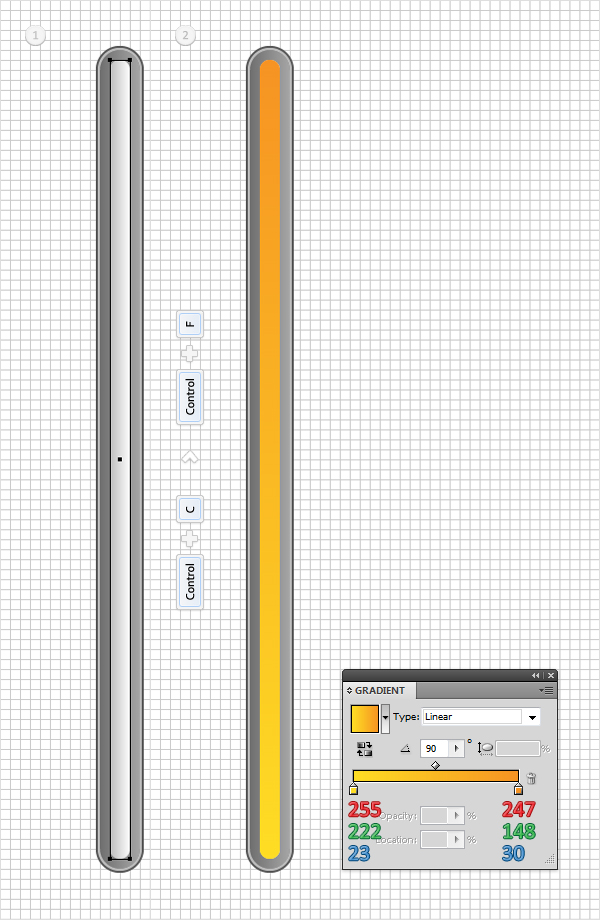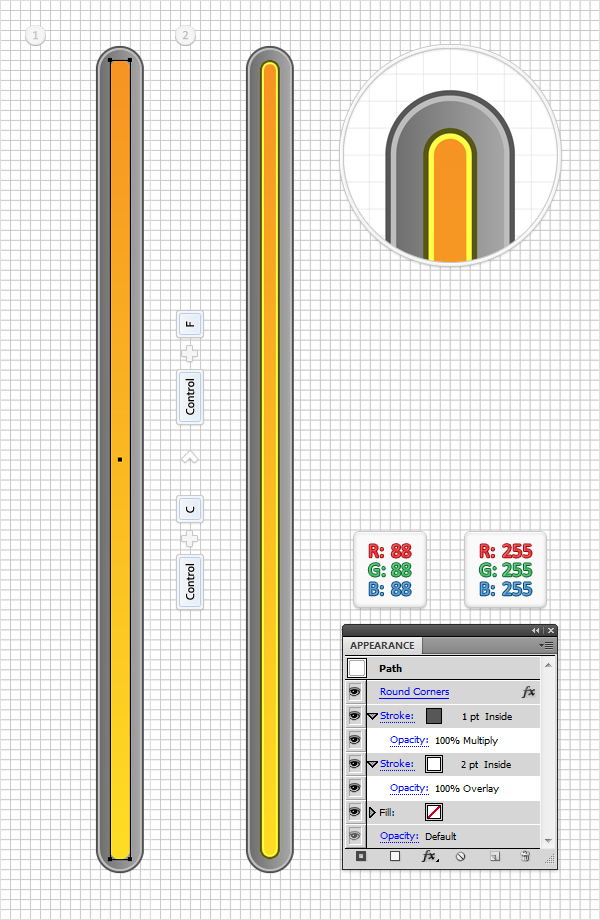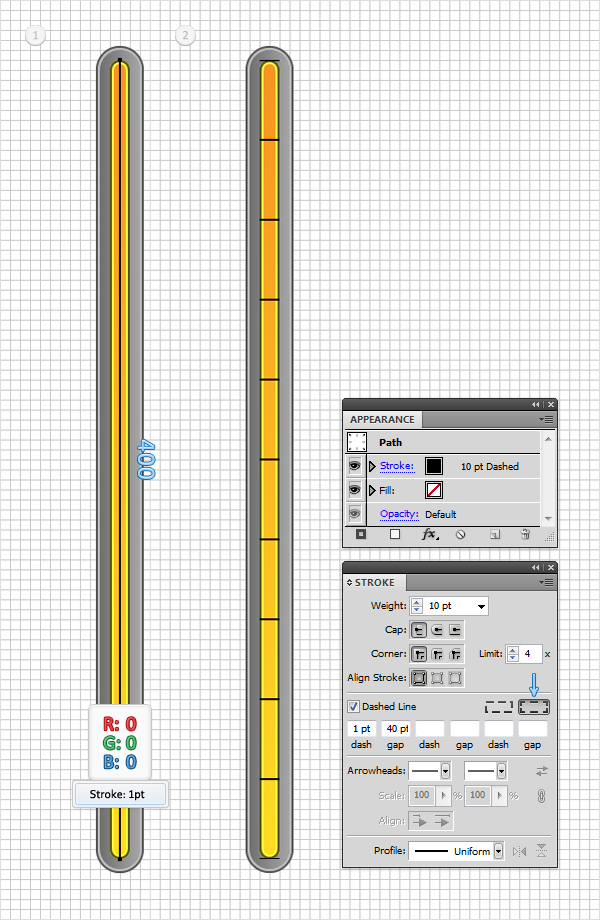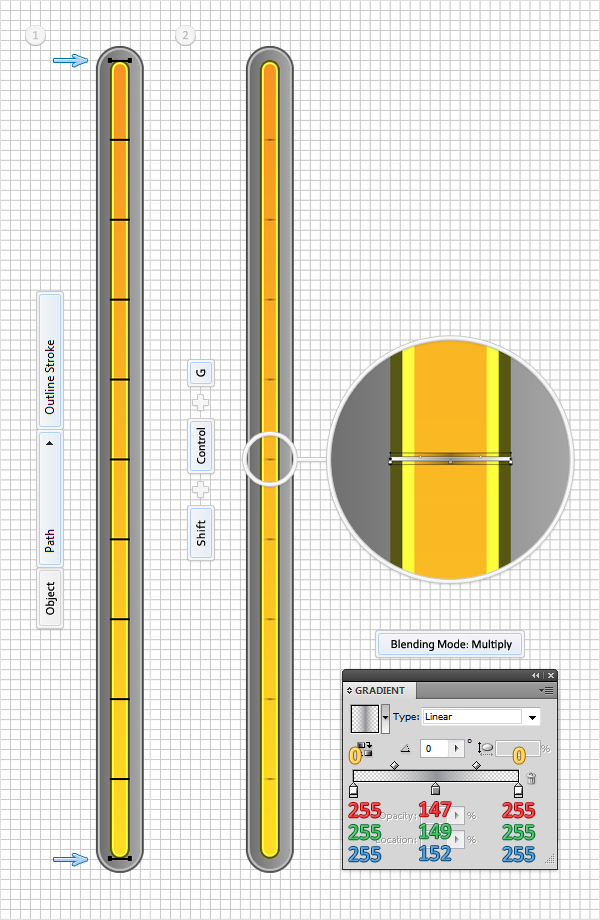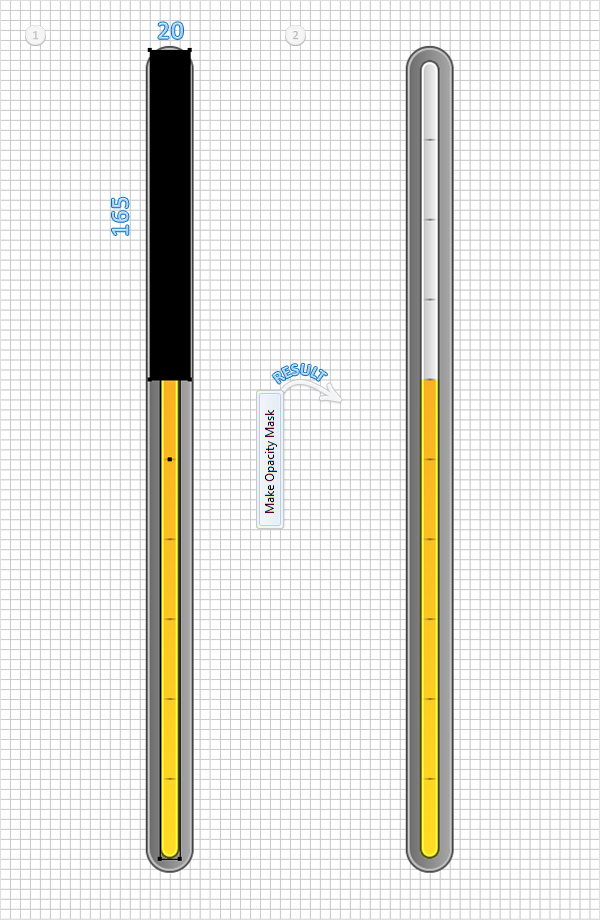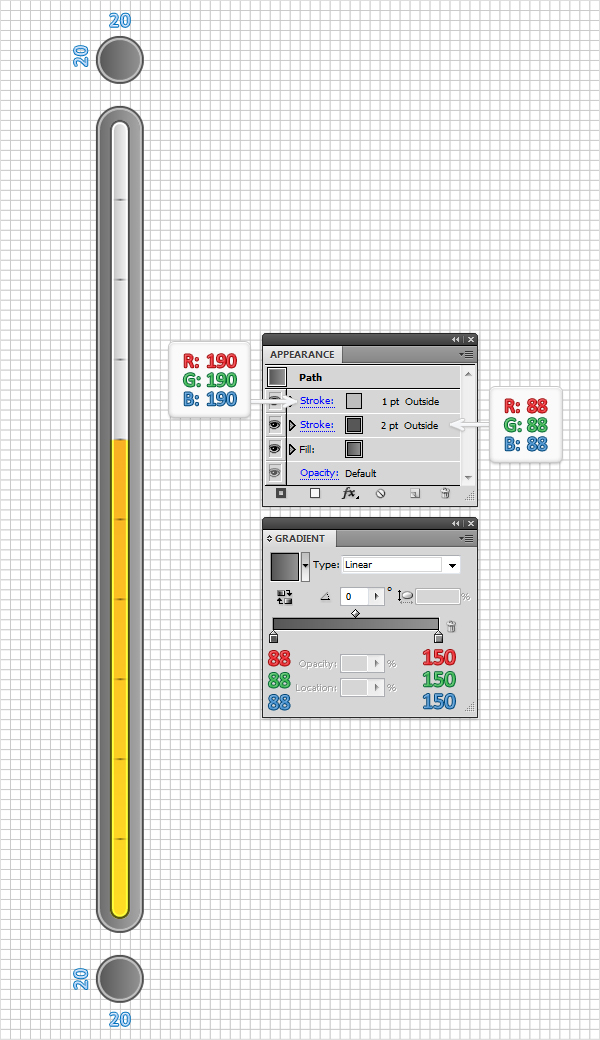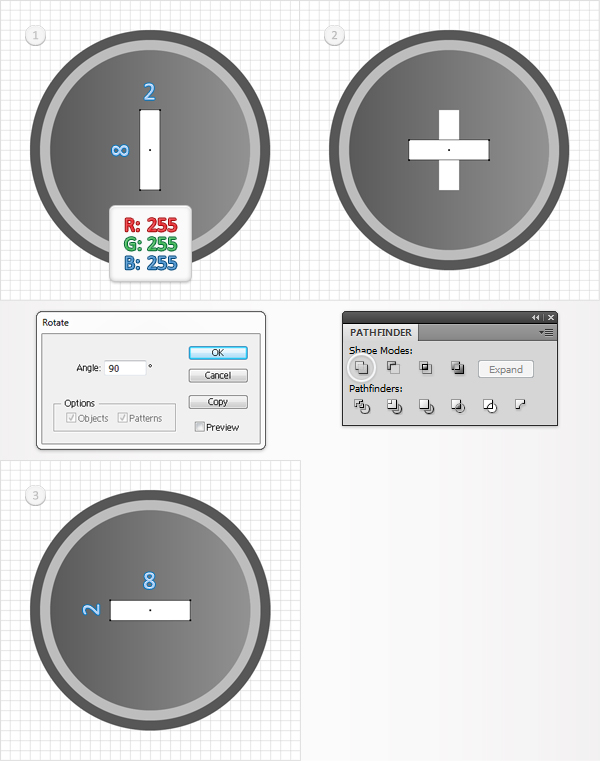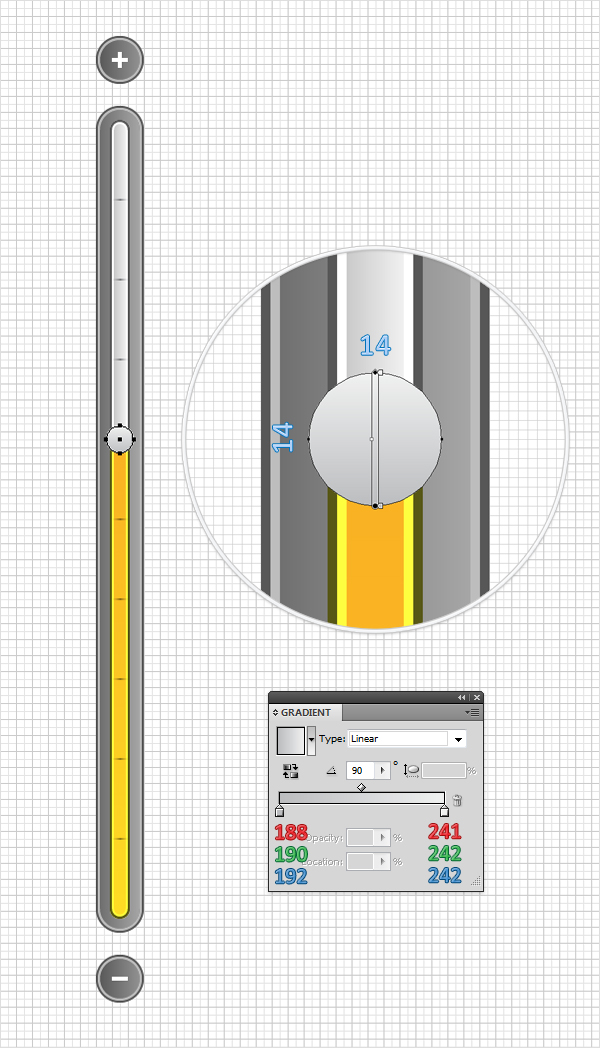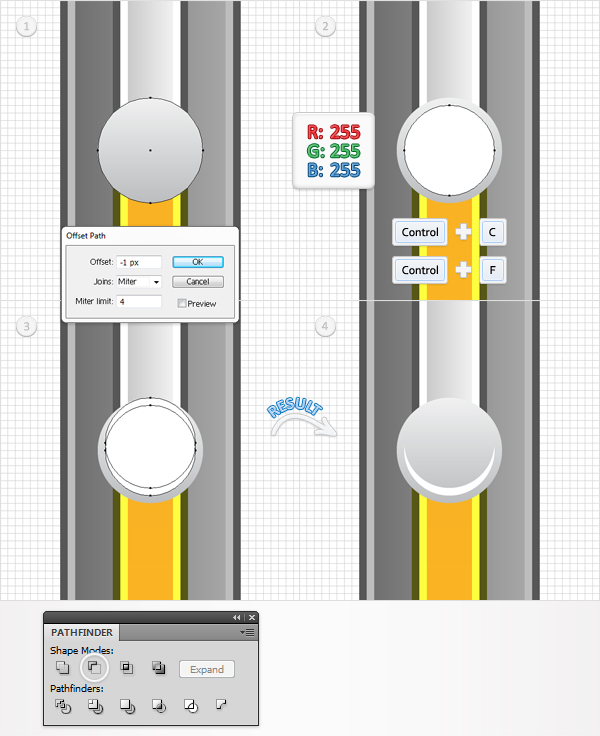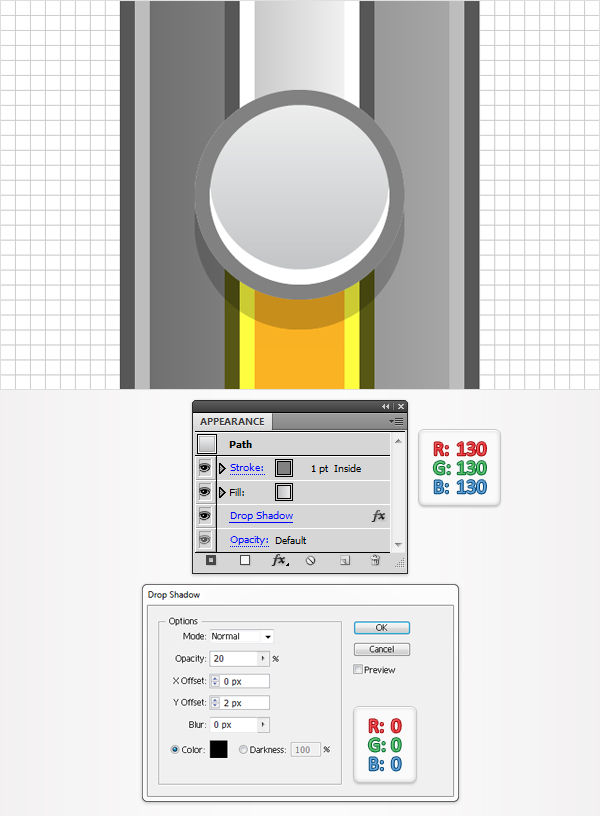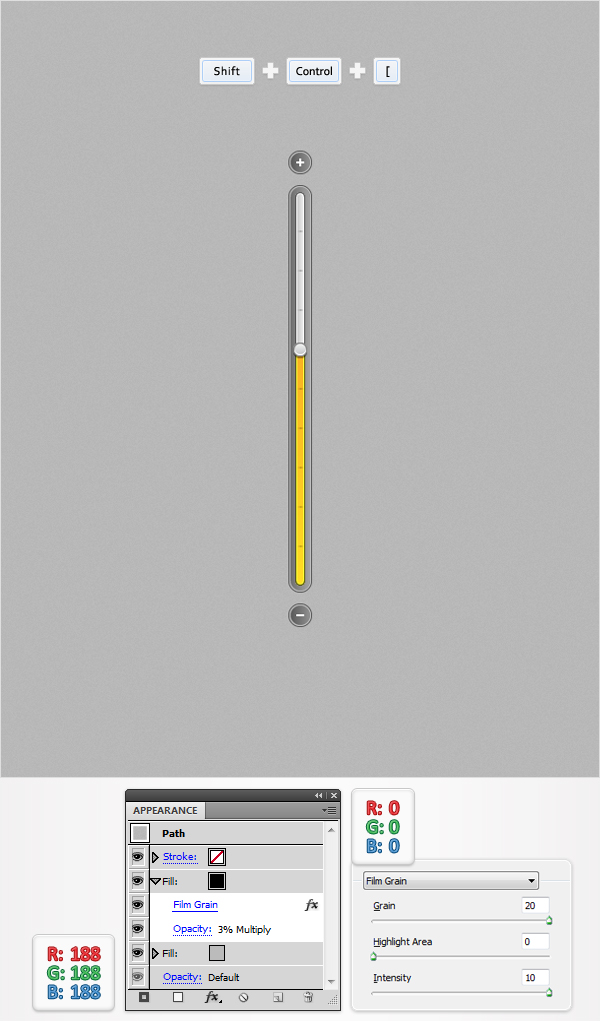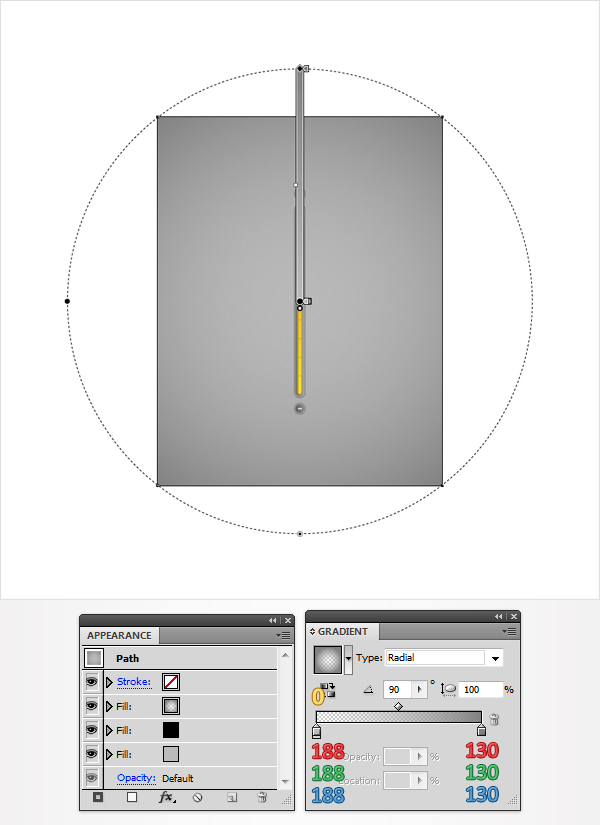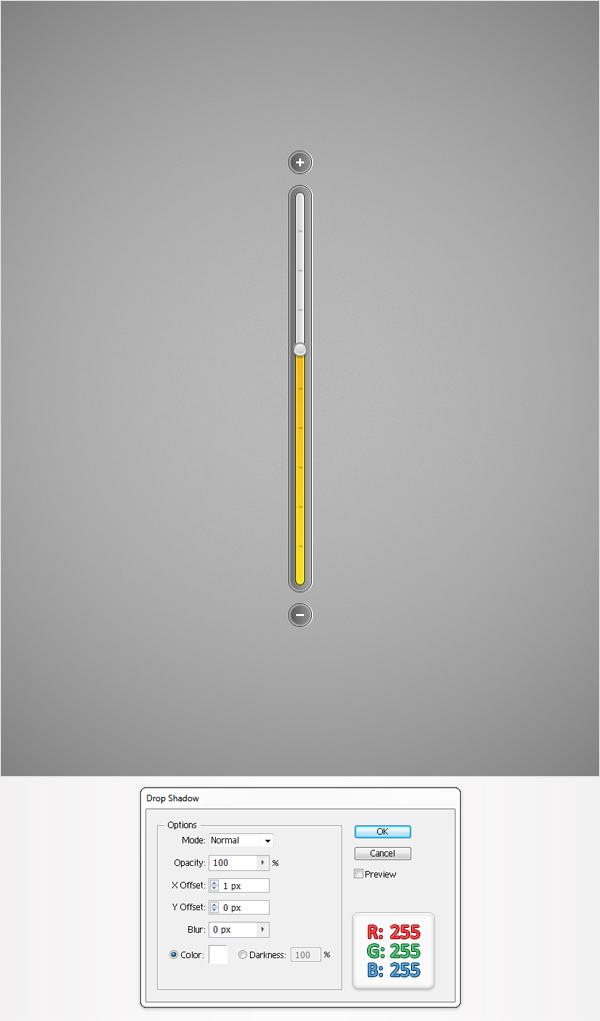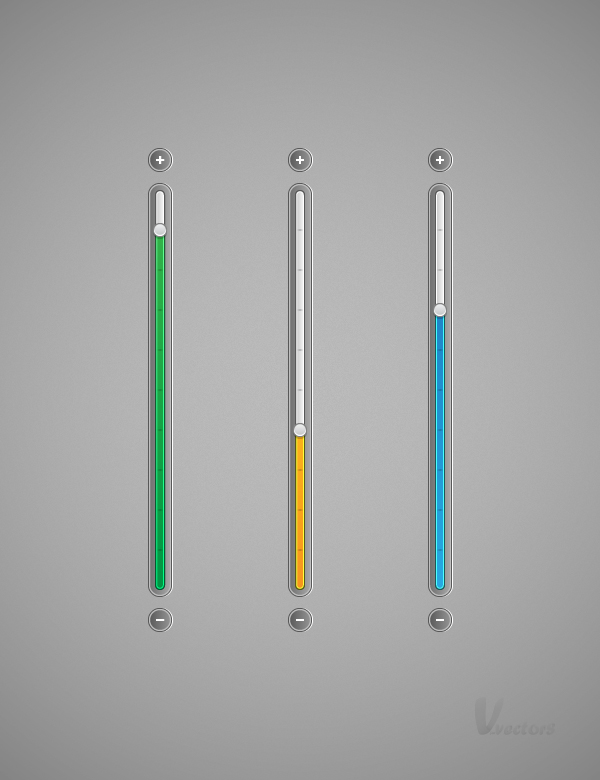hurtigt tip: at skabe en moderne mængde bar med adobe illustrator,,,,,,, i følgende trin, du skal lære at skabe et enkelt bind bar.det er en ret enkel tutor vil introducere dig til de basale redskaber, virkning og teknikker, der anvendes i adobe tegner.du vil begynde med en simpel rektangel og ring så med flere udfylder, slagtilfælde og flere enkelt virkninger, sammen med en god blanding og maskering teknikker, du vil skabe din egen mængde bar.,,,, trin 1, skabe en 600 af 800px, rgb dokument.først, at nettet (betragtning > show - nettet), og den kom i kvadratnet (betragtning > snap til nettet).næste gang, du får brug for et net, hver 5px.gå til edit > præferencer > vejledninger > nettet, træde i gridline hver rubrik 1 i underafsnit kasse.du kan også åbne info - panel (vindue > info) for en levende billede med størrelse og placering af deres form.glem ikke at erstatte den måleenhed, pixel fra edit > præferencer > unit > generelle.alle disse muligheder vil stige betydeligt, deres arbejde hurtigt.,, trin 2, tag den rektangel værktøj (m) og skabe en 20 af 410px form.fyld den med lineær gradient som vist nedenfor og fjerne farven fra slagtilfælde.,, trin 3, reselect form, der er skabt i det foregående trin og tilføje en første slag.dets farve på r = 88 g = 88 b = 88, gør det 2pt bred og tilpasse det til udenfor.sikre, at denne form er udvalgt og flytte til udseende panel (vindue > udseende).bare klik på tilføje nye slagtilfælde knap.det er den lille sorte firkant fra bunden af udseende panel.det vil tilføje et nyt slagtilfælde for deres form.vælg det fra udseende panel, dens farve på r = 190 g = 190, b = 190, gør det 1pt bred og tilpasse det til udenfor.fortsætte i udseende panel, sørg for, at ingen fyld eller slagtilfælde er udvalgt og gå til virkning > stylize > afrundede hjørner.ind i en 10px radius og klik, okay.i forbindelse med den virkning, bør anbringes i toppen af udseende panel.,, trin 4, tag den rektangel værktøj (m), skabe en 10 af 400px form, og det er som vist i det følgende billede.fyld den med lineær gradient vist nedenfor, fjerne farven fra slagtilfælde og gå til virkning > stylize > afrundede hjørner.ind i en 5px radius og klik -, løntrin 5, reselect form, der er skabt i de foregående trin og lave en kopi i front (command + c > command + f).vælg en kopi, og fyld den med lineær gradient vist nedenfor.,, trin 6, reselect form, der er skabt i de foregående trin og lave en kopi i front (command + c > command + f).vælg en kopi og fokusere på udseende panel.først fjerne lineær gradient fra fylde.næste, tilføje en hvid slagtilfælde.vælg det fra udseende panel, gør det 2pt bred, og tilpasse det til ind og ændre sin blanding tilstand til overlap.tilføje et andet slag i denne form og gøre det 1pt bredt.igen, vælge det fra udseende panel, dens farve på r = 88 g = 88 b = 88, bringe det ind og ændre sin blanding tilstand for at formere sig.,, trin 7, saml pennen værktøj (p), udarbejde en 400px vertikale vej, og det er, som det fremgår af den første billede.vælg det, fjerne farven fra fyld og tilføje en enkelt 1pt, sort slagtilfælde.reselect, øge slagtilfælde størrelse, 10pt og åbne slagtilfælde panel (vindue > slagtilfælde).første, tjek den stiplede linje kasse og " tilpasse for at hjørner... " knap.næste, træde 1pt i instrumentbrættet kasse og 40pt i kløften.i den sidste ende din vej, skal se ud i det andet billede.,, trin 8, reselect vej, der er skabt i de tidligere skridt og gå imod > vej > udkast slagtilfælde.dette vil skabe en gruppe med et sammensat vej og to enkle veje.gå over til lag - panelet åbne denne gruppe og slette de to veje.vælg den sammensatte vej og ungroup (command + forskydning + g).fyld den med lineær gradient vist nedenfor og ændre sin blanding tilstand for at formere sig.den gule nuller fra gradient billede står for røgtæthed procentdel.,, trin 9, tag den rektangel værktøj (m), skabe en 20 af 165px form, fyld den med sort, og det, som det fremgår af den første billede.gå over til lag - panelet udvælge det sorte vej og trække det frem for den form, fyldt med gule til orange hældning.nu, udvælge disse to former og gå til gennemsigtighed - panelet.åben den flyver menu, klik på gøre opacitet maske så uncheck magasinet kasse.i den sidste ende dit gul /orange form skal se ud i det andet.,, trin 10, vælg den ellipse værktøj (l) og kasse to, 20px kredse.dem som vist i det følgende billede og fylde dem med lineær gradient som vist nedenfor.fokus på udseende panel, sikre, at disse cirkler er stadig udvalgte og tilføje to slag vist i det følgende billede.,, trin 11, for følgende skridt, skal du bruge et net hver 1px.så, gå til edit > præferencer > vejledninger > nettet og træde 1 i gridline hver æske.tag den rektangel værktøj (m) og fokusere på de øverste cirkel, der er skabt i det foregående trin.trække en 2 af 8px, fyld den med hvide og det, som er angivet i den første billede.sørge for, at denne hvide rektangel stadig er udvalgt og gå imod > omdanne > roterer.ind i en 90 graders vinkel og klik på det eksemplar, button.så vælg to hvide rektangel og klik på det forene knap fra pathfinder panel (vindue > pathfinder).fortsætte med den rektangel værktøj (m) og fokus og den anden kreds, der er skabt i det foregående trin.skabe en 8 af 2px form, fyld den med hvidt, og det, som er vist i det tredje billede.,, trin 12, tag den ellipse værktøj (l) og skabe en 14px cirkel.fyld den med lineær gradient vist nedenfor, og det, som er vist i det følgende billede.,, trin 13, reselect form, der er skabt i de tidligere skridt og gå imod > vej > udligne vej.ind - 1px offset og klik, okay.fyld den deraf følgende form med hvide så lav en kopi i front (command + c > command + f).vælg en kopi og ramte den pil.reselect disse to hvide kredse og klik på minus foran knap fra pathfinder panel.den deraf følgende form skal se ud i den fjerde image.,, punkt 14, reselect form, der er skabt i de 12 skridt og tilføje en 1pt slagtilfælde.det svarer til indenfor, dens farve på r = 130 g = 130 b = 130 og gå til virkning > stylize > drop shadow.i de data, som vist nedenfor og klik - gå 15, lad os fortsætte med baggrunden.tag den rektangel værktøj (m), skabe en form, størrelsen af deres artboard, fyld den med r = 188 g = 188 b = 188 og sende den tilbage (forskydning + kommando + venstre. aldersgruppe).sikre, at denne nye form stadig er udvalgt, gå til udseende panel og tilføje en ny fylde ved at tilføje nye fylder knap.det er den lille, hvide square ikon fra bunden af apperceive panel.vælg det nye fylde, sort, sænke sine uklarhed til 3%, ændre blanding mode at formere sig og gå til virkning > kunstneriske > film korn.i de data, som vist nedenfor og klik - trin 16, reselect form, der er skabt i det foregående trin og tilføje en tredje del.vælg det fra udseende panel og anvende de radiale hældning er vist nedenfor.husk, at den gule nul fra gradient billede står for røgtæthed procentdel.,, skridt 17, reselect de to cirkler, der blev skabt i skridt sammen med den form, der er skabt i det andet trin (og redigeret i tredje trin) og gå til virkning > stylize > drop shadow.i de data, som vist nedenfor, klik, okay, og du er færdig.,, slut nu, dit arbejde er gjort, dette er, hvordan det skal se ud.jeg håber du har nydt godt af denne tekst.